Linux에서 GNU Kleopatra와 함께 GPG를 사용하는 방법

GNU Privacy Guard(GPG)는 오늘날 사용할 수 있는 가장 중요한 프로그램 중 하나입니다. 이를 통해 자신의 디지털 ID를 만들고 온라인에서 암호화된 통신을 설정할 수 있습니다.
이 기사에서는 Kleopatra를 사용하여 Linux에서 GPG를 시작하고 인터넷을 통해 첫 번째 암호화된 메시지를 보내는 방법을 보여줍니다.
GPG 작동 방식
기본적으로 GPG는 사용자가 네트워크를 통해 암호화되고 서명된 메시지를 교환할 수 있도록 하는 OpenPGP 표준을 따릅니다. 작동 방식은 프로그램이 비대칭 암호화의 아이디어에 의존한다는 것입니다. 이것은 다른 사용자에게 메시지를 암호화하기 위해 “미리 지정된” 키가 필요하지 않은 암호화 방법입니다.
이 접근 방식의 가장 큰 장점 중 하나는 메시지 암호화를 시작하기 위해 수신자가 참석할 필요가 없다는 것입니다. 따라서 GPG는 이메일과 같은 “지연 허용” 통신에 적합합니다.
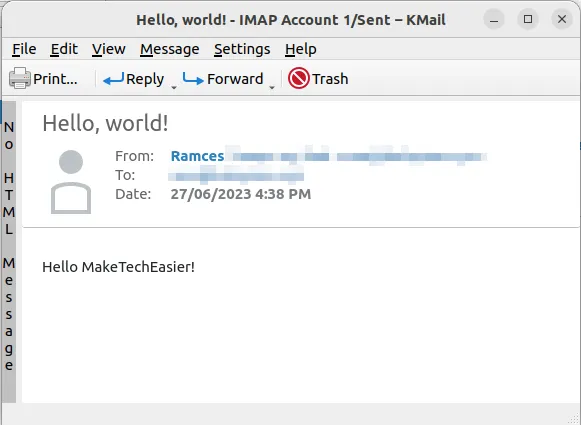
그 외에도 비대칭 암호화는 신원 확인을 위해 공유할 수 있는 “공개 키”를 생성할 수 있는 기회도 제공합니다. 이것은 나쁜 행위자가 온라인에서 귀하를 사칭하는 것을 방지하는 데 매우 유용합니다.
GNU 클레오파트라 설치하기
GPG는 강력한 도구이지만 단독으로 사용하기는 어렵고 복잡할 수 있습니다. GNU Kleopatra는 직관적이고 사용하기 쉬운 GPG용 그래픽 프런트 엔드를 제공하여 이러한 복잡성을 줄이는 것을 목표로 합니다.
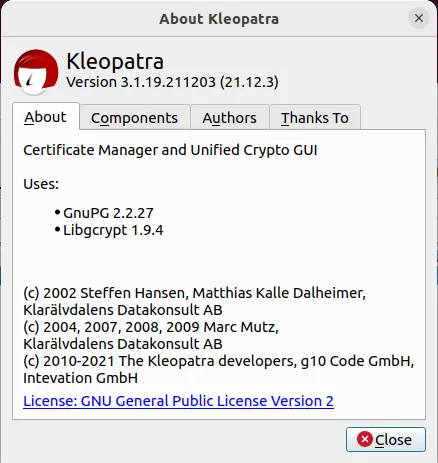
Debian 및 Ubuntu Linux에 Kleopatra를 설치하려면 다음 명령을 실행할 수 있습니다.
sudo apt install kleopatra
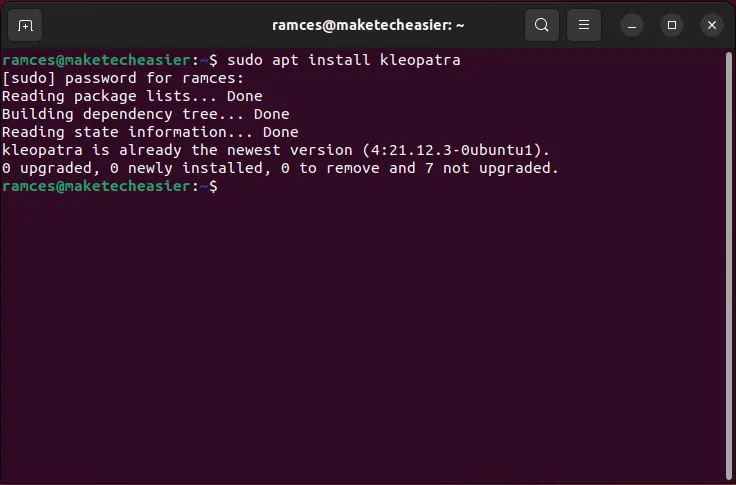
Fedora 및 Enterprise Linux 8 배포판에 Kleopatra를 설치하려면:
sudo dnf install kleopatra
아치 리눅스의 경우
sudo pacman -S kleopatra
첫 번째 GPG 키 쌍 만들기
- 데스크톱의 애플리케이션 실행기에서 Kleopatra를 실행합니다.
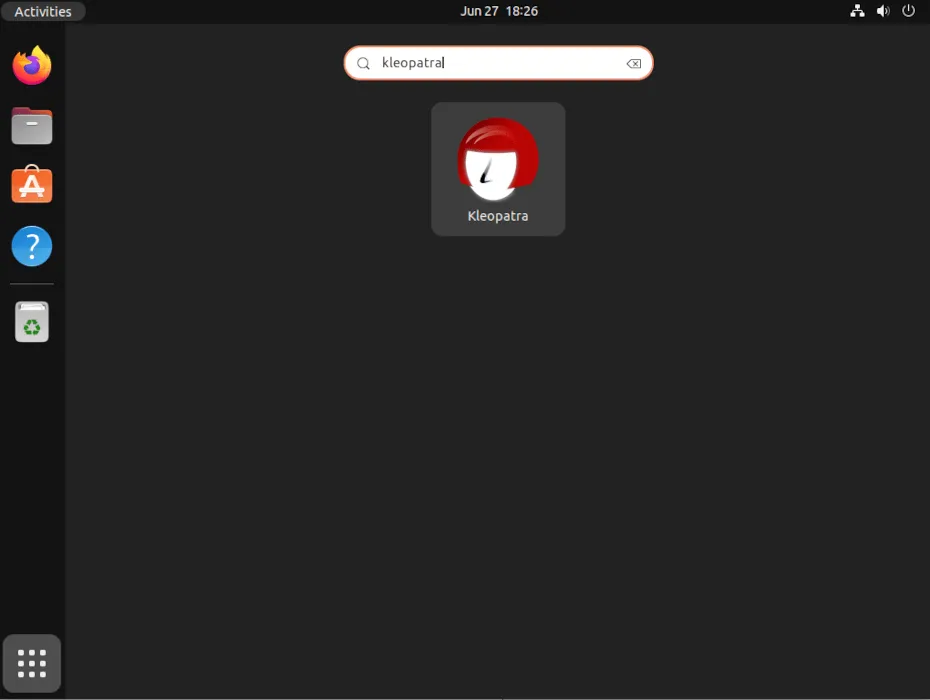
- Kleopatra는 모든 유틸리티가 실행 중인지 확인합니다. “계속”을 눌러 프로그램을 로드할 수 있습니다.
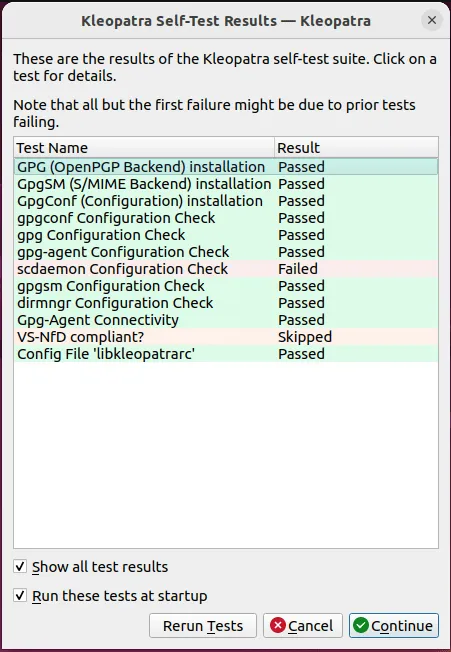
- “New Key Pair” 버튼을 클릭하여 GPG 키를 생성합니다.
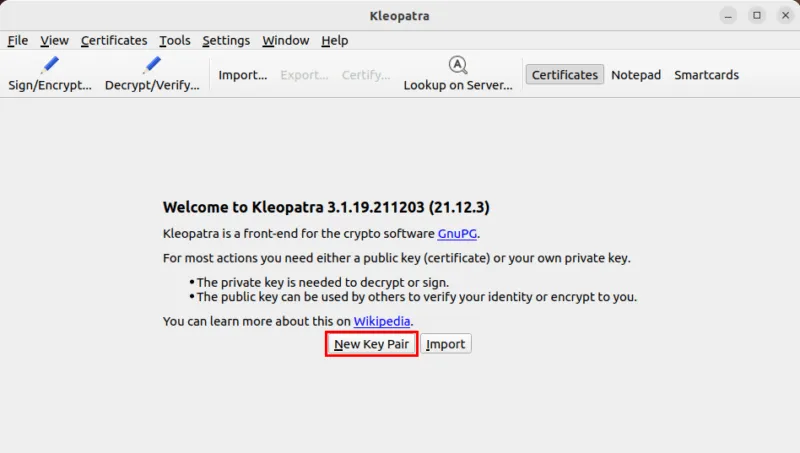
- GPG 키에 사용할 이름과 이메일 주소를 작성하십시오. 정확한 연락처 정보를 제공하는 것이 좋지만 확인 가능한 이메일 주소를 키로 작성할 필요는 없습니다.
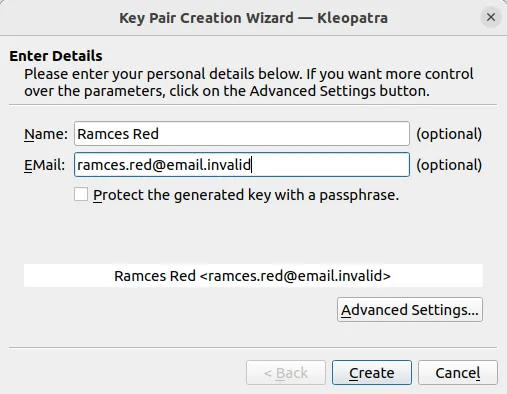
- “암호로 생성된 키 보호” 확인란을 선택합니다. 이렇게 하면 키에 대한 추가 보안 계층이 추가됩니다.
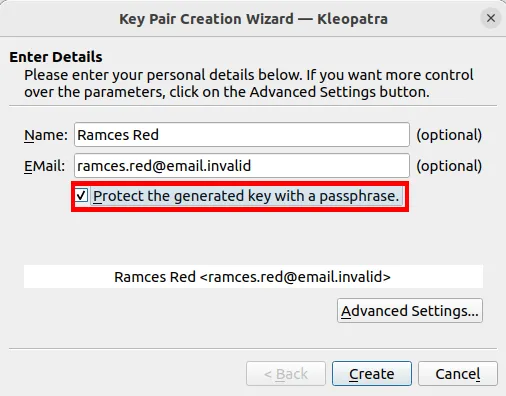
- “고급 설정…” 버튼을 클릭합니다.
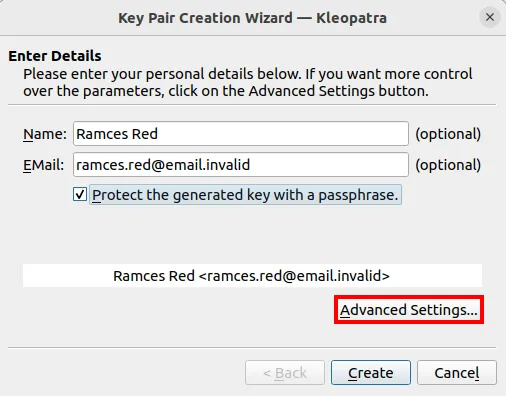
GPG 키 구성
- “RSA” 및 “+ RSA” 옵션에 대한 드롭다운 상자를 클릭하고 “4096비트”를 선택합니다. 비트를 늘리면 가까운 장래에 GPG 개인 키가 안전한지 확인할 수 있습니다.
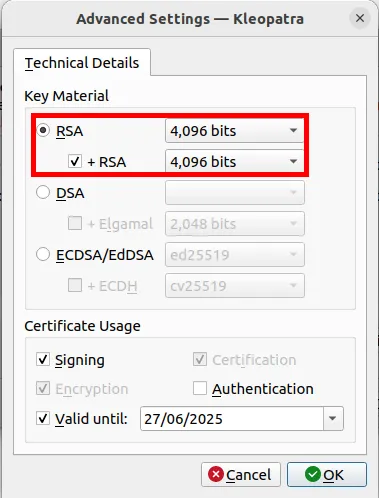
- “유효 기간:” 확인란 옆에 있는 드롭다운 상자를 클릭하고 키 만료 날짜를 선택합니다. 이렇게 하면 GPG 키에 더 이상 액세스할 수 없더라도 자체적으로 비활성화됩니다. 제 경우에는 보통 GPG 키의 만료 날짜를 6개월에서 9개월 사이로 설정합니다.
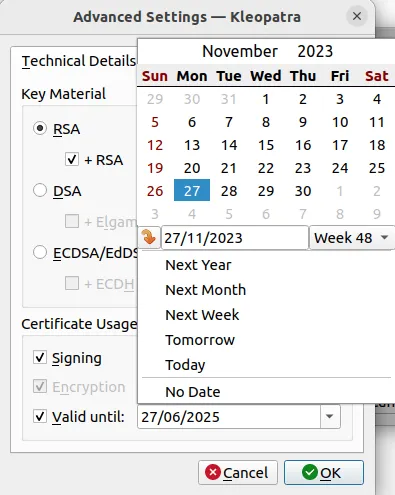
- “확인”을 클릭한 다음 “만들기”를 클릭합니다.
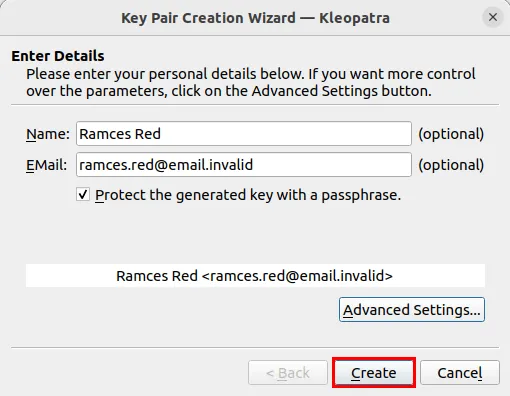
- 새 GPG 키의 비밀번호를 제공하십시오.
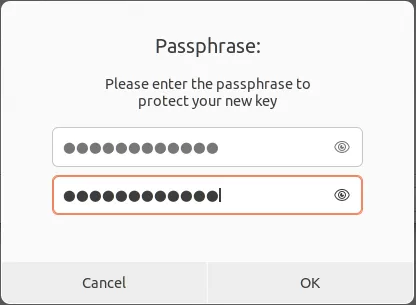
- “마침” 버튼을 클릭하여 새 GPG 키를 저장합니다.
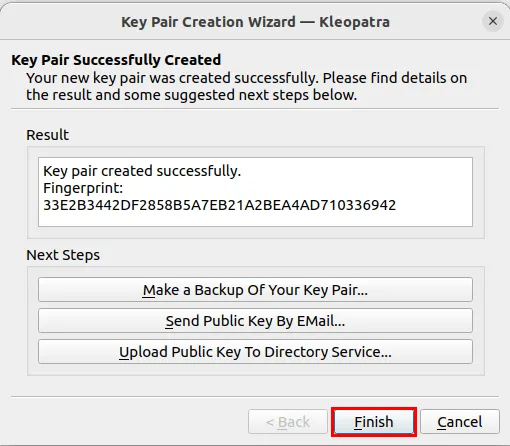
공개 키 온라인 게시
이 시점에서 작동하는 GPG 키가 있습니다. 이를 사용하여 디지털 메시지에 서명하거나 개인 정보를 보호하기 위해 파일을 암호화할 수 있습니다. 그러나 다른 사람으로부터 암호화된 이메일을 받으려면 키의 공개 키도 제공해야 합니다.
이를 수행하는 가장 쉬운 방법 중 하나는 중앙 집중식 GPG 키 서버에 키를 게시하는 것입니다. 쉽게 검색할 수 있는 인덱스에 공개 키를 저장할 수 있는 한 번만 쓰고 여러 번 읽을 수 있는 서버입니다.
- 키를 게시하기 전에 “해지 인증서”를 생성해야 합니다. 키를 생성하려면 키를 마우스 오른쪽 버튼으로 클릭한 다음 “세부 정보”를 선택합니다.
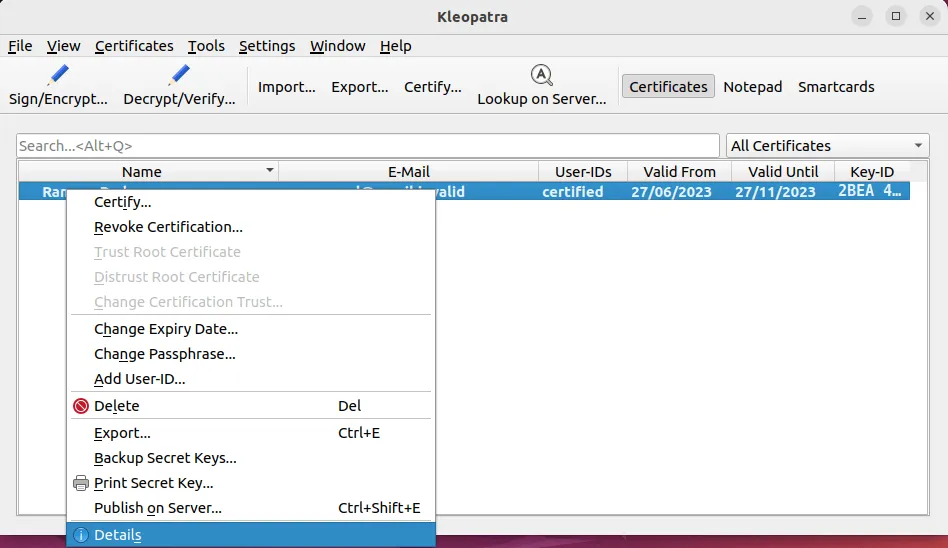
- “해지 인증서 생성”을 클릭합니다.
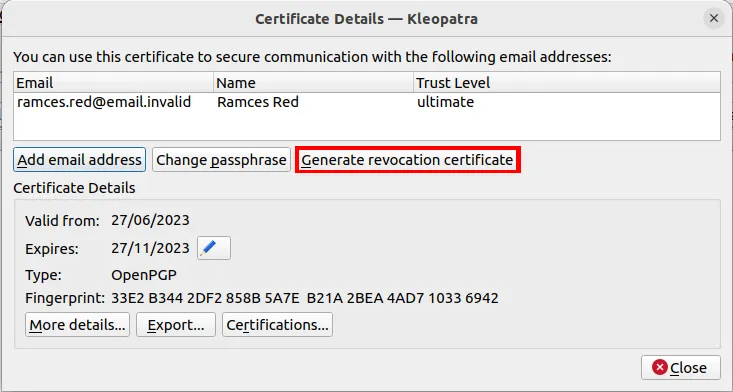
- 인증서를 저장할 폴더를 선택합니다.
- “닫기”를 클릭합니다.
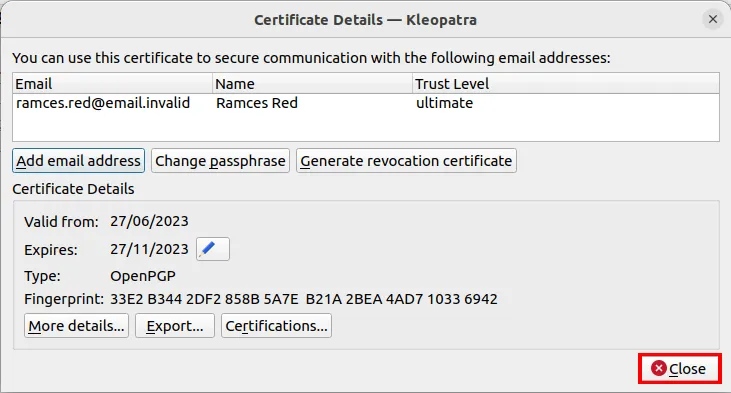
- 해지 인증서가 있으면 이제 공개 키를 GPG 키 서버에 업로드할 수 있습니다. 키를 마우스 오른쪽 버튼으로 클릭하고 “서버에 게시”를 선택합니다.
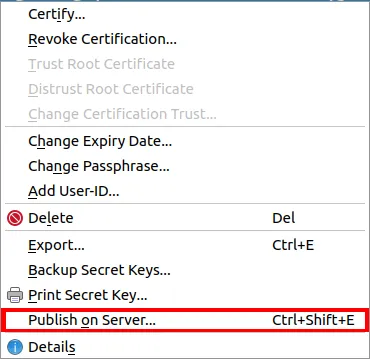
- 경고 프롬프트에서 “계속”을 클릭하십시오.
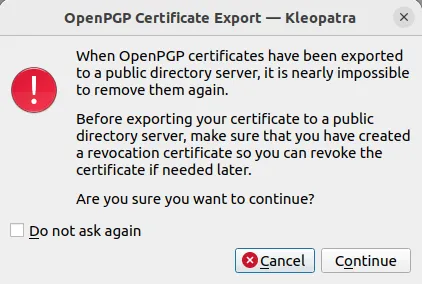
- 이렇게 하면 공개 키가 회전하는 키 서버 목록에 업로드됩니다. 완료되면 Kleopatra는 공개 키가 이제 활성화되었음을 보여주는 확인 메시지를 표시합니다.
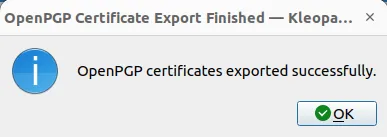
다른 사람의 공개 키 가져오기
다른 사람들이 귀하의 공개 키를 가져오도록 하는 것 외에도 귀하의 키링으로 그들의 공개 키를 가져올 수도 있습니다. 이는 첫 번째 메시지를 보내고 받는 사람의 신원을 확인하려는 경우에 유용할 수 있습니다.
GPG 공개 키를 찾으려면 키 디렉토리로 이동해야 합니다. 공개 키를 온라인에 업로드한 사용자의 키 지문을 제공하는 웹사이트입니다. 오늘날 사용 가능한 가장 인기 있는 키 디렉토리 중 하나는 keyserver.ubuntu.com 입니다 .
- keyserver.ubuntu.com으로 이동합니다.
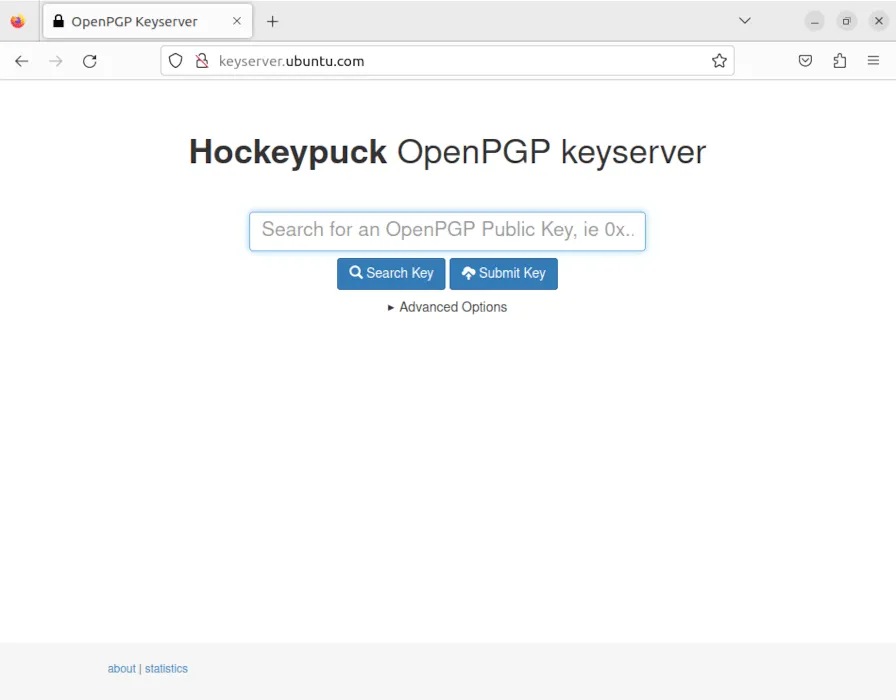
- 검색 표시줄을 클릭하고 공개 키를 가져오려는 사용자의 이메일 주소를 입력합니다. 예를 들어 “ramces@example-email.com”을 입력하여 이 기사를 위해 만든 GPG 키를 검색할 수 있습니다.
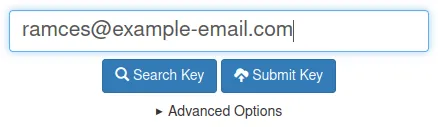
- “[self-sig]” 레이블이 있는 열에서 문자와 숫자의 문자열이 포함된 링크를 마우스 오른쪽 버튼으로 클릭합니다.
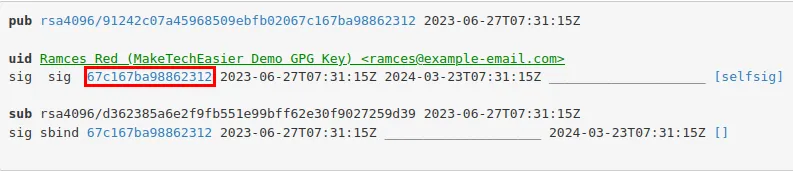
- “다른 이름으로 링크 저장…”을 클릭합니다.
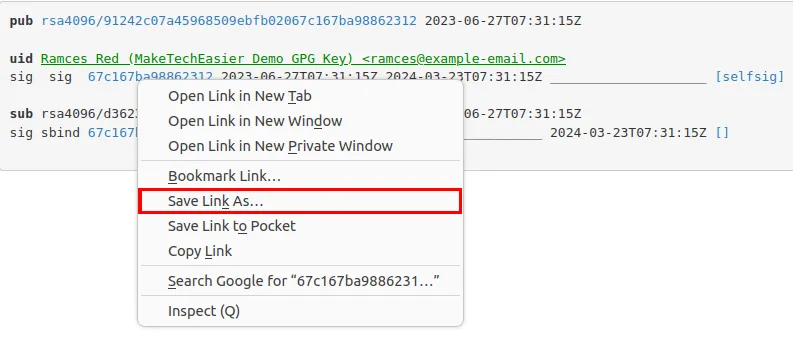
- 파일 이름을 “lookup”에서 “lookup.asc”로 변경하고 홈 디렉터리에 저장합니다.
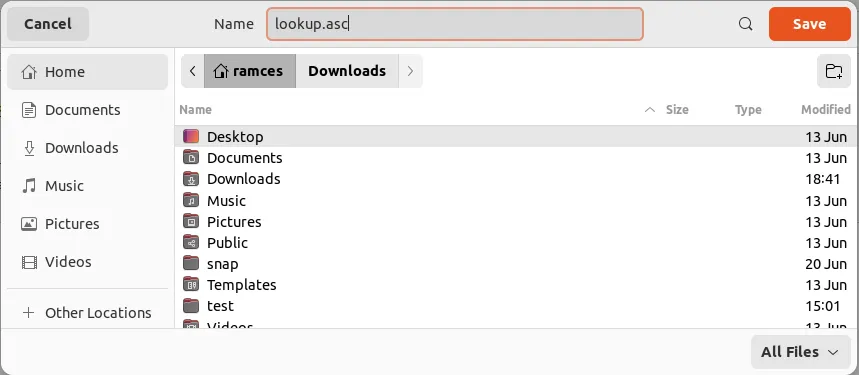
- Kleopatra로 돌아가서 “파일”을 클릭한 다음 “가져오기”를 클릭합니다.
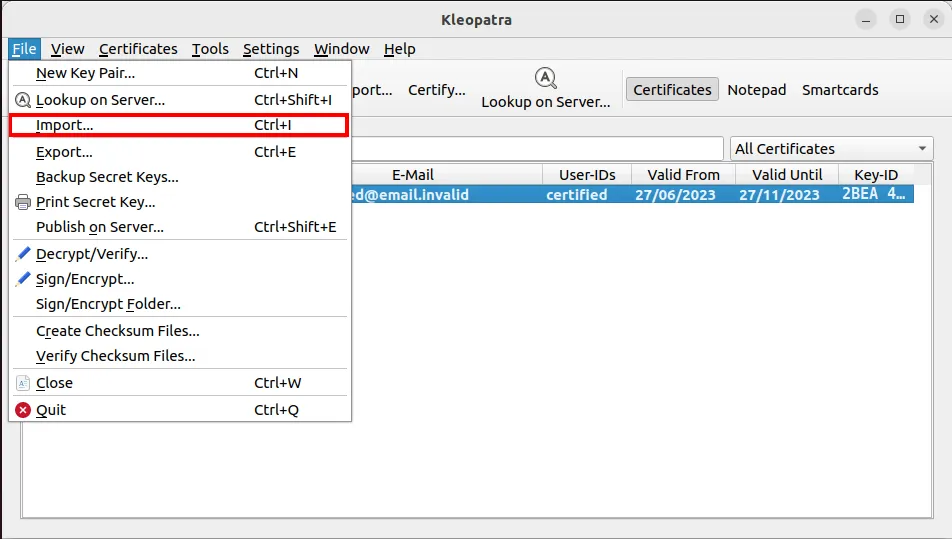
- 홈 디렉터리로 이동하여 “lookup.asc” 파일을 선택합니다.
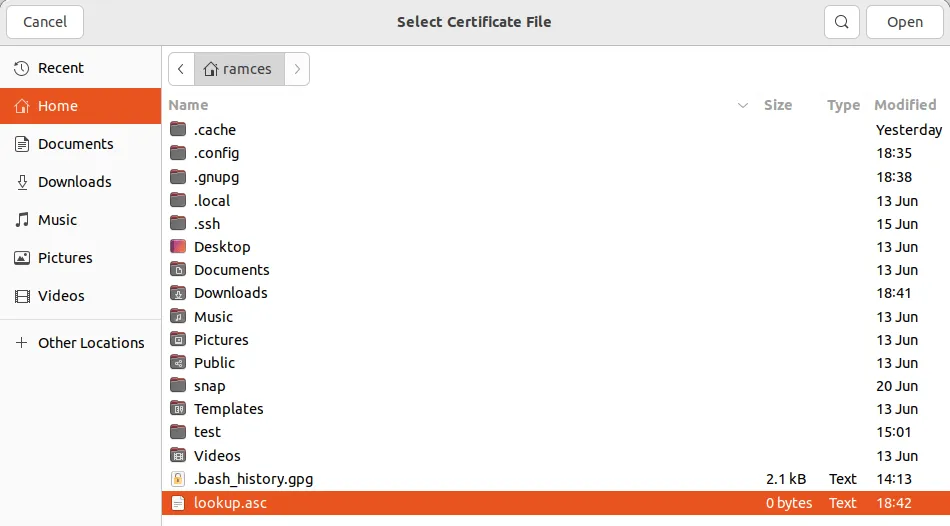
- 확인 상자에서 “확인”을 클릭하여 키링에 새 공개 키를 포함하십시오.
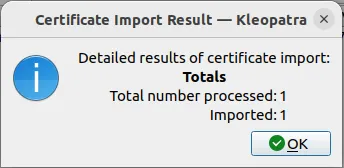
GPG에서 첫 번째 파일 암호화
통신하려는 사용자의 공개 키가 있으면 이제 Kleopatra를 사용하여 암호화된 메시지와 파일을 보낼 수 있습니다.
- 첫 번째 파일을 암호화하려면 “파일”을 클릭한 다음 “서명/암호화”를 클릭하십시오.
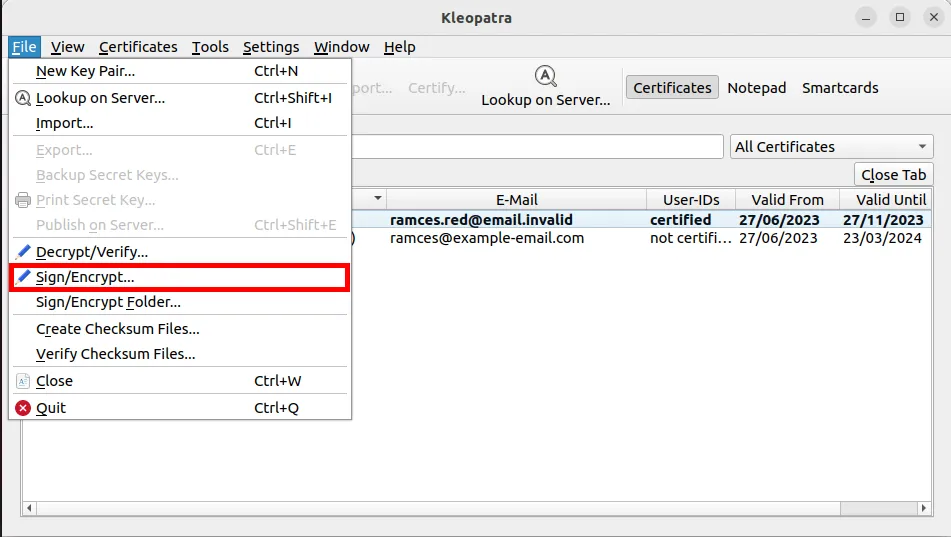
- 암호화할 파일을 선택합니다.
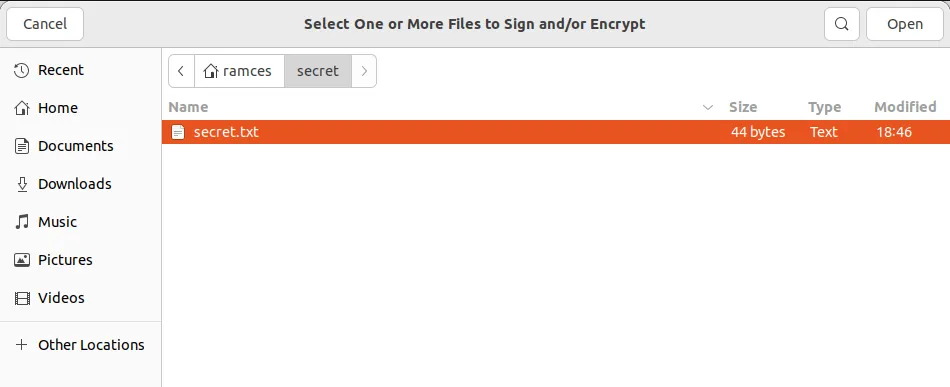
- 이렇게 하면 Kleopatra에게 파일을 암호화하는 방법을 알릴 수 있는 작은 창이 열립니다. “다른 사람을 위해 암호화” 확인란을 선택하고 수신자의 공개 키 주소를 입력합니다.
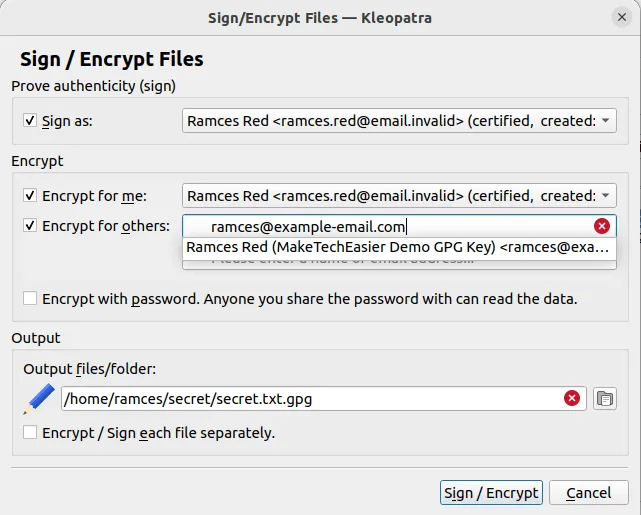
- “서명/암호화”를 클릭하여 GPG 암호화 파일을 생성합니다.
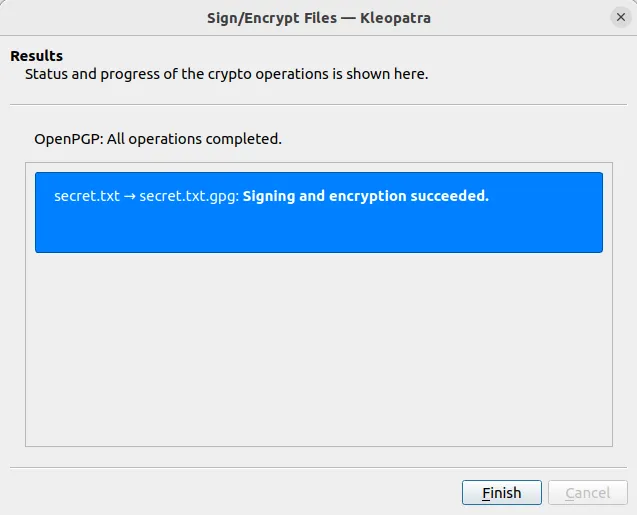
GPG에서 첫 번째 파일 복호화
Kleopatra 유틸리티는 프로그램 내부에서 GPG 암호화 파일을 해독하는 기능도 제공합니다. 이는 파일 암호화 기능과 함께 Kleopatra를 다른 GPG 사용자와 안전하게 통신할 수 있는 효과적인 도구로 만듭니다.
- GPG 암호화 파일을 해독하려면 “파일”을 클릭한 다음 “암호 해독/확인”을 클릭하십시오.
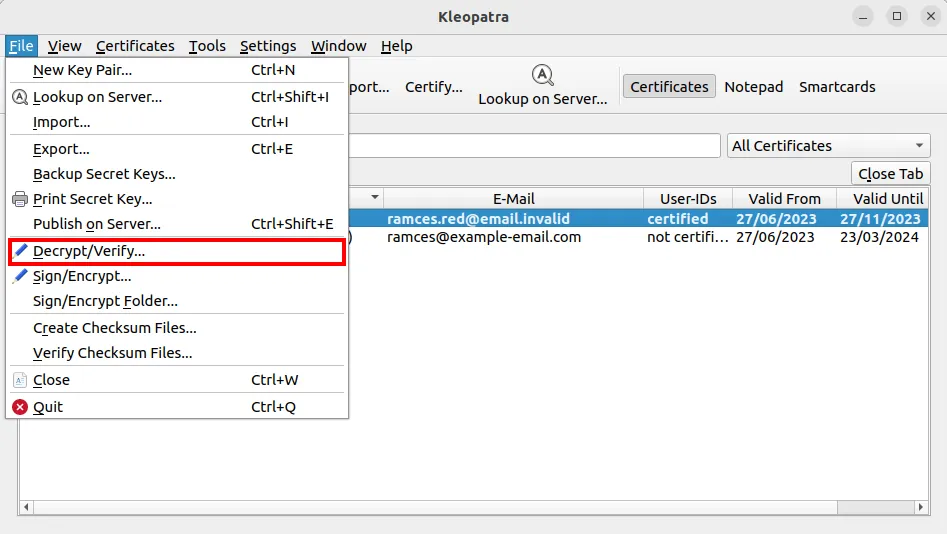
- 해독하려는 파일을 선택합니다.
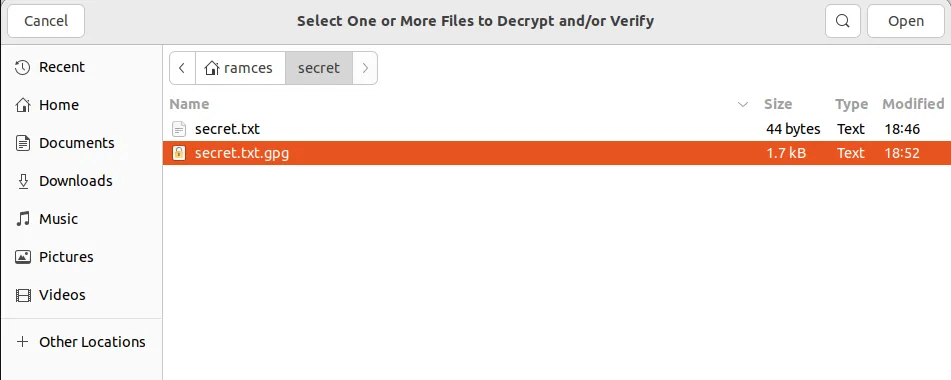
- 이렇게 하면 Kleopatra가 GPG 암호화 파일이 적절하게 암호화되고 주소가 지정되었는지 확인하는 요약 창이 열립니다. “모두 저장”을 클릭하여 파일의 암호를 해독할 수 있습니다.
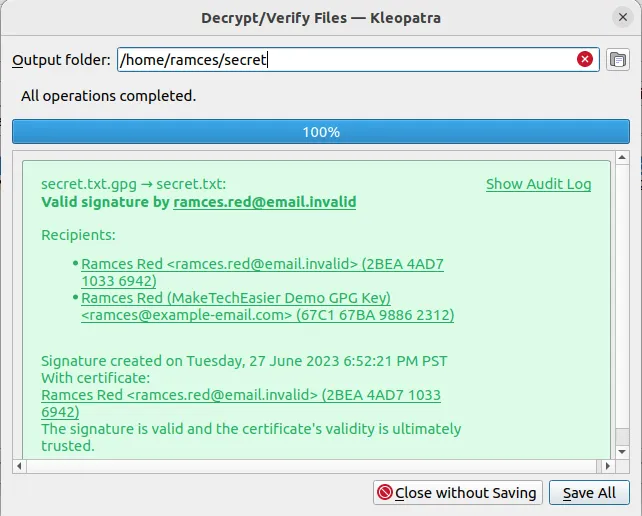
자주 묻는 질문
키 서버에서 키를 어떻게 삭제할 수 있습니까?
GPG 키 서버에서 키를 완전히 삭제할 수는 없습니다. 그러나 더 이상 특정 공개 키를 사용하지 않는다고 키 서버에 알릴 수 있습니다.
이렇게 하면 키 서버에서 레코드가 제거되지는 않지만 악의적인 행위자가 이전 키를 재사용하지 못하도록 방지할 수 있습니다. 이렇게 하려면 Kleopatra에서 키를 마우스 오른쪽 버튼으로 클릭하고 “인증 취소”를 선택해야 합니다.
GPG 키 암호를 복구할 수 있습니까?
GPG나 Kleopatra에는 키 암호를 복구하는 내장 기능이 없습니다. 사용한 암호가 충분히 간단한 경우 사전 암호 크래커를 사용하여 키 암호를 “무차별 대입”할 수 있습니다(실제로는 암호 설정 목적에 맞지 않음).
GPG로 전체 디렉토리를 암호화할 수 있습니까?
예. Kleopatra에서 “파일 -> 폴더 서명/암호화”를 클릭합니다. 암호화할 폴더를 선택할 수 있는 파일 선택기 대화 상자가 열립니다.
그 외에도 디렉토리를 tar 아카이브 안에 먼저 배치하여 디렉토리를 암호화할 수도 있습니다. 예를 들어 다음을 실행하면 tar cvzf. /encrypt-folder.tar.gz. /sample샘플 디렉토리가 “./encrypt-folder.tar.gz”로 압축됩니다. 그런 다음 이 아카이브를 Kleopatra에서 파일로 암호화할 수 있습니다.
이미지 크레디트: Unsplash를 통한 Towfiqu barbhuiya . Ramces Red의 모든 변경 및 스크린샷.


답글 남기기